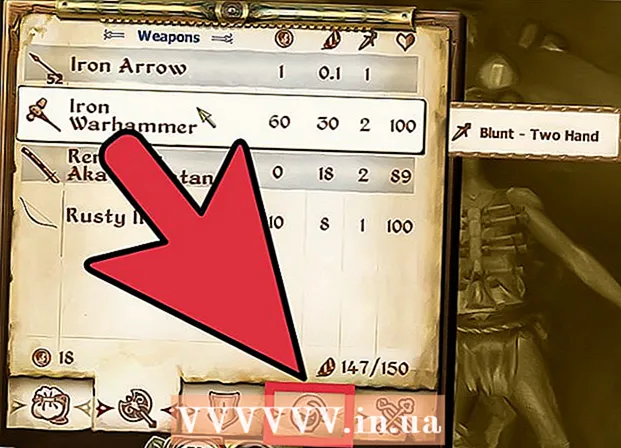Forfatter:
Judy Howell
Opprettelsesdato:
5 Juli 2021
Oppdater Dato:
1 Juli 2024

Innhold
Klistremerker er bilder du kan legge til i tekstmeldingene dine. Med klistremerker har du mange flere alternativer enn med tradisjonelle smilefjes og emoji. WhatsApp støtter ikke klistremerker, men du kan bruke bilder på en lignende måte. Det er mange klistremerkeapper tilgjengelig i enhetens appbutikk, men i WhatsApp kan du legge til hvilket som helst bilde du vil ha. Det betyr at du kan bruke hvilket som helst bilde som klistremerke hvis du ønsker det.
Å trå
Metode 1 av 2: Bruke klistremerkeapper
 Forstå hvordan klistremerker fungerer i WhatsApp. WhatsApp i seg selv støtter ikke klistremerker. I stedet legger du til bilder i meldingene dine i WhatsApp. Det er flere apper med samlinger av bilder som ser ut som tradisjonelle klistremerker. Du kan legge til disse i meldingene dine slik at mottakeren kan se.
Forstå hvordan klistremerker fungerer i WhatsApp. WhatsApp i seg selv støtter ikke klistremerker. I stedet legger du til bilder i meldingene dine i WhatsApp. Det er flere apper med samlinger av bilder som ser ut som tradisjonelle klistremerker. Du kan legge til disse i meldingene dine slik at mottakeren kan se. - Dessverre kan du ikke bruke animerte klistremerker i WhatsApp fordi WhatsApp ikke støtter klistremerker. Du kan imidlertid sende korte videoklipp.
 Åpne appbutikken på enheten din. Det er massevis av apper med tusenvis av klistremerker som du kan bruke i WhatsApp og forskjellige andre meldingstjenester. Klistremerkeapper kan lastes ned for både iOS og Android.
Åpne appbutikken på enheten din. Det er massevis av apper med tusenvis av klistremerker som du kan bruke i WhatsApp og forskjellige andre meldingstjenester. Klistremerkeapper kan lastes ned for både iOS og Android.  Se etter en klistremerke-app. Når du leter etter klistremerkeapper, må du ikke installere apper som krever tilgang til for mye data. Les anmeldelser for å se om appen fungerer for andre WhatsApp-brukere. Mange klistremerkeapper har bare en liten mengde gratis klistremerker. Noen av de mest populære appene er:
Se etter en klistremerke-app. Når du leter etter klistremerkeapper, må du ikke installere apper som krever tilgang til for mye data. Les anmeldelser for å se om appen fungerer for andre WhatsApp-brukere. Mange klistremerkeapper har bare en liten mengde gratis klistremerker. Noen av de mest populære appene er: - Emojidom (Android)
- Smilefjes og memes for chat (Android)
- Gratis klistremerker (iOS)
- ChatStickerz - Morsomme Emoji-klistremerker (iOS)
 Åpne klistremerke-appen for å finne et klistremerke. De fleste klistremerkeapper har forskjellige kategorier klistremerker. Mange apper har en rekke gratis klistremerker, samt en samling klistremerker som koster penger. Finn det perfekte klistremerket for meldingen din.
Åpne klistremerke-appen for å finne et klistremerke. De fleste klistremerkeapper har forskjellige kategorier klistremerker. Mange apper har en rekke gratis klistremerker, samt en samling klistremerker som koster penger. Finn det perfekte klistremerket for meldingen din.  Trykk på klistremerket du vil bruke. Slik velger du klistremerket du vil legge til WhatsApp.
Trykk på klistremerket du vil bruke. Slik velger du klistremerket du vil legge til WhatsApp. 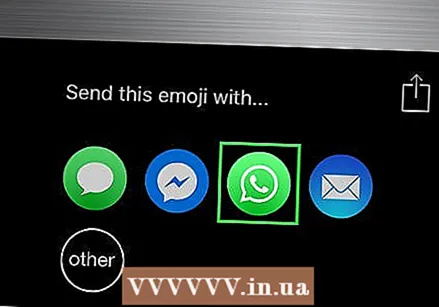 Legg det valgte klistremerket til WhatsApp. Hvordan du gjør dette er forskjellig per app.
Legg det valgte klistremerket til WhatsApp. Hvordan du gjør dette er forskjellig per app. - Emojidom - Denne appen har et tastatur og en skjerm for meldingen din. Trykk på meldingen din og legg til klistremerkene du vil ha. Trykk på "Del" -knappen når du er ferdig, og velg "WhatsApp". Du kan også trykke på "Legg til" -knappen i WhatsApp og velge Emojidom som album for å kunne velge klistremerker.
- Smilefjes og memer for chat - Trykk på klistremerket du vil sende til WhatsApp. Når du har valgt et klistremerke, trykk på "WhatsApp" nederst i høyre hjørne. Gjør eventuelle justeringer, og trykk deretter på "Ferdig" -knappen. WhatsApp åpnes, og du kan velge en samtale du vil legge til klistremerket til.
- Gratis klistremerker - Trykk på klistremerket du vil legge til samtalen din i WhatsApp. Velg "WhatsApp" fra listen over meldingsapper. Trykk på "Åpne i WhatsApp" for å åpne WhatsApp. Velg samtalen du vil lime inn klistremerket i.
- ChatStickerz - Søk etter og trykk på klistremerket du vil legge til i WhatsApp. Velg WhatsApp fra listen over apper. Hvis du ikke ser WhatsApp, trykker du på "Mer" og velger WhatsApp. Velg samtalen du vil legge til klistremerket i.
Metode 2 av 2: Bruke et bilde
 Forstå at WhatsApp ser på klistremerker som bilder. Siden WhatsApp ikke støtter klistremerker, sender du bare bildefiler. Du kan finne bildefiler for klistremerker på internett og lagre dem for å sende dem som klistremerker i WhatsApp.
Forstå at WhatsApp ser på klistremerker som bilder. Siden WhatsApp ikke støtter klistremerker, sender du bare bildefiler. Du kan finne bildefiler for klistremerker på internett og lagre dem for å sende dem som klistremerker i WhatsApp. - WhatsApp støtter ikke flytting av klistremerker. Bildet vil bli sendt, men bare den første rammen vises.
 Finn et bilde du vil sende som klistremerke. WhatsApp lar deg sende hvilket som helst bilde, så hvis du finner noe på internett som du tror vil være et godt klistremerke, kan du bruke det. Du kan lagre bilder fra hvilket som helst nettsted hvis du tror de vil være gode klistremerker.
Finn et bilde du vil sende som klistremerke. WhatsApp lar deg sende hvilket som helst bilde, så hvis du finner noe på internett som du tror vil være et godt klistremerke, kan du bruke det. Du kan lagre bilder fra hvilket som helst nettsted hvis du tror de vil være gode klistremerker.  Lagre bildet på enheten. Når du finner et bilde du vil bruke, trykker du og holder på det for å åpne bildemenyen. Velg "Lagre bilde" for å lagre bildet i Photos-appen eller bildegalleriet på enheten din.
Lagre bildet på enheten. Når du finner et bilde du vil bruke, trykker du og holder på det for å åpne bildemenyen. Velg "Lagre bilde" for å lagre bildet i Photos-appen eller bildegalleriet på enheten din.  Legg til bildet i WhatsApp-meldingen. Fra samtaleskjermen, trykk på "Legg til" og søk gjennom bildene du har lagret på enheten. Bildet du lagret kan være i et album som heter "Nedlastinger".
Legg til bildet i WhatsApp-meldingen. Fra samtaleskjermen, trykk på "Legg til" og søk gjennom bildene du har lagret på enheten. Bildet du lagret kan være i et album som heter "Nedlastinger".  Velg bildet du vil bruke som klistremerke. Jo mindre bildet er, desto mer ser det ut som et klistremerke.
Velg bildet du vil bruke som klistremerke. Jo mindre bildet er, desto mer ser det ut som et klistremerke.